この簡単なガイドでは、 Packmanを有効にする手順について説明します。 openSUSEのリポジトリと、PackmanリポジトリのopenSUSELeapおよびTumbleweedエディションにマルチメディアコーデックをインストールする方法。
Packmanリポジトリとは何ですか?
コーデックのインストールは、クリーンインストールを実行した後にopenSUSEデスクトップシステムで実行する必要のある重要なことの1つです。
多くのマルチメディアコーデックは無料ではないため、法的な理由により、openSUSEのデフォルトリポジトリには含まれていません。
これが、 Packmanのようなサードパーティのリポジトリを追加する必要がある理由です。 、さまざまな非フリーパッケージ、制限付きコーデック、およびライブラリを提供します。
Packmanは、openSUSE用のさまざまな追加パッケージを提供する最大の外部リポジトリです。これには、すべての重要なマルチメディアコーデック、多くのオーディオおよびビデオプレーヤーアプリケーション、ゲーム、およびネットワーク関連のアプリケーションが含まれています。
Packmanがないと、openSUSEデスクトップオペレーティングシステムで多くのオンラインまたはオフラインのマルチメディアコンテンツを再生できない場合があります。
免責事項:
サードパーティのリポジトリを追加する前に、サードパーティのリポジトリでホストされているパッケージは、openSUSE開発チームによってテストもサポートもされていないことを覚えておく必要があります。自己責任で使用してください。
OpenSUSEにマルチメディアコーデックをインストールする
すでに述べたように、マルチメディアコーデックはPackmanリポジトリを有効にすることでインストールできます。 Packmanリポジトリは複数の方法で追加できます。
OPIを使用できます 、 Zypper およびYaST openSUSEにPackmanリポジトリを追加します。まず、Opiを使用してPackmanを有効にする方法を説明します。
1。 OPIを使用してマルチメディアコーデックをインストールする
OPI 、 Oの略 BS P ackage私 nstallerは、OBS(openSUSE Build Service)、Packman、Microsoft、およびChromeやTeamviewerなどの他のベンダーからパッケージを検索してインストールするためのコマンドラインユーティリティです。
openSUSEにOPIをインストールするには、次のコマンドを実行します。
$ sudo zypper install opi
OPIをインストールした後、次のコマンドを実行して、ほとんどのオーディオおよびビデオ形式を再生するために必要なコーデックをインストールします。
$ opi packman
または、
$ opi codecs
このコマンドは、不足しているすべてのコーデックとライブラリをPackmanリポジトリからインストールして、ほとんどのオーディオおよびビデオ形式のファイルを再生します。
コーデックだけでなく、他のベンダーのGoogle Chrome、Microsoft Teams、Skype、Vscode、vscodiumなどの他の非無料パッケージをインストールできます。
$ opi msteams
$ opi skype
$ opi vscode
詳細については、OPIの公式GitHubリポジトリを参照してください。
- OBSパッケージインストーラーGitHubリポジトリ
2。 Zypperを使用してマルチメディアコーデックをインストールする
Zypper openSUSEのデフォルトのコマンドラインパッケージマネージャーです。使用するopenSUSEのバージョンに応じて、Zypperを使用してPackmanリポジトリを追加して有効にすることができます。
openSUSE TumbleweedエディションにPackmanリポジトリを追加するには、次のコマンドを実行します。
$ sudo zypper addrepo -cfp 90 'https://ftp.gwdg.de/pub/linux/misc/packman/suse/openSUSE_Tumbleweed/' packman
openSUSE LeapにPackmanリポジトリを追加します:
$ sudo zypper addrepo -cfp 90 'https://ftp.gwdg.de/pub/linux/misc/packman/suse/openSUSE_Leap_$releasever/' packman
次のコマンドを使用して、リポジトリデータベースを更新し、openSUSEシステムを更新します。
$ sudo zypper refresh
$ sudo zypper dist-upgrade --from packman --allow-vendor-change
ここで、--allow-vendor-change 新しいバージョンが別のベンダーから提供されている場合は、オプションを使用して、インストールされているパッケージを新しいバージョンに更新します。私たちの場合、新しいベンダーはPackmanリポジトリです。
最後に、以下に示すように、Zypperを使用してPackmanリポジトリから必要なすべてのマルチメディアコーデックとライブラリをインストールします。
$ sudo zypper install --from packman ffmpeg gstreamer-plugins-{good,bad,ugly,libav} libavcodec-full vlc-codecs 3。 YaSTを使用してマルチメディアコーデックをインストールする
YaST は、openSUSEおよびSUSEディストリビューション用の公式のグラフィカルインストールおよび設定ツールです。コマンドラインに慣れていない場合は、YaSTグラフィカルアプリケーションを使用してパッケージをインストールおよび管理できます。
Packmanリポジトリを有効にするには、YaSTアプリケーションを開きます。 [ソフトウェア]をクリックします 左ペインのセクションをクリックし、[ソフトウェアリポジトリ]をクリックします。 右側にあります。
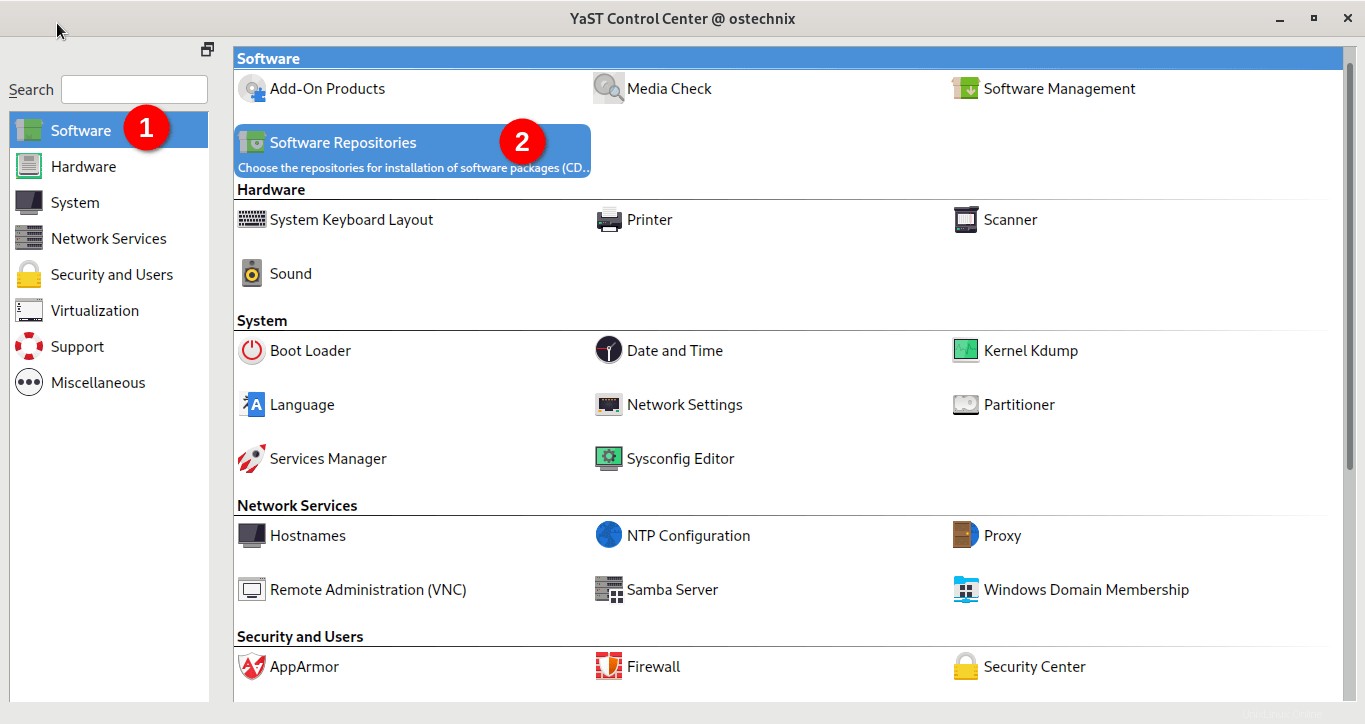
[追加]をクリックします YaSTコントロールセンターの左下にあるボタン:
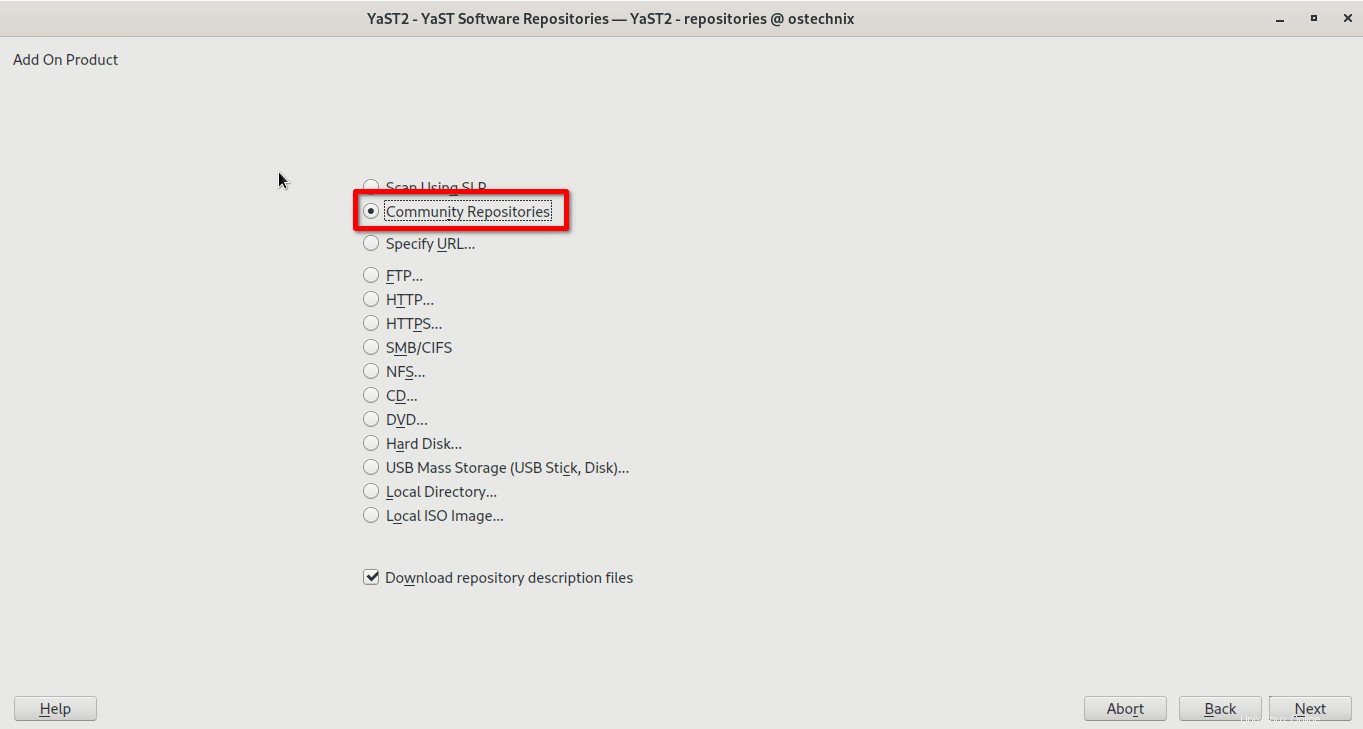
[コミュニティリポジトリ]を選択します チェックボックスをオンにして、[次へ]をクリックします。
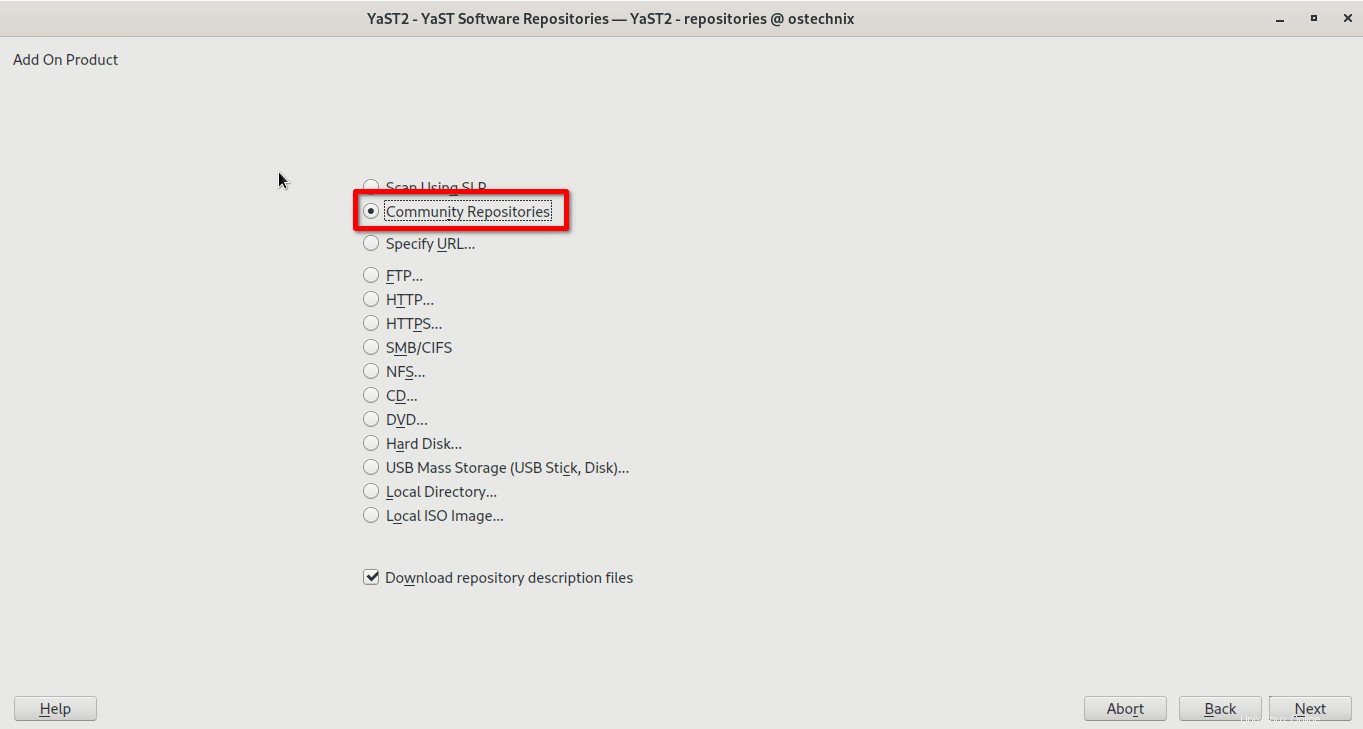
「Packmanリポジトリ」を選択します 利用可能なサードパーティリポジトリのリストから、[OK]をクリックします。
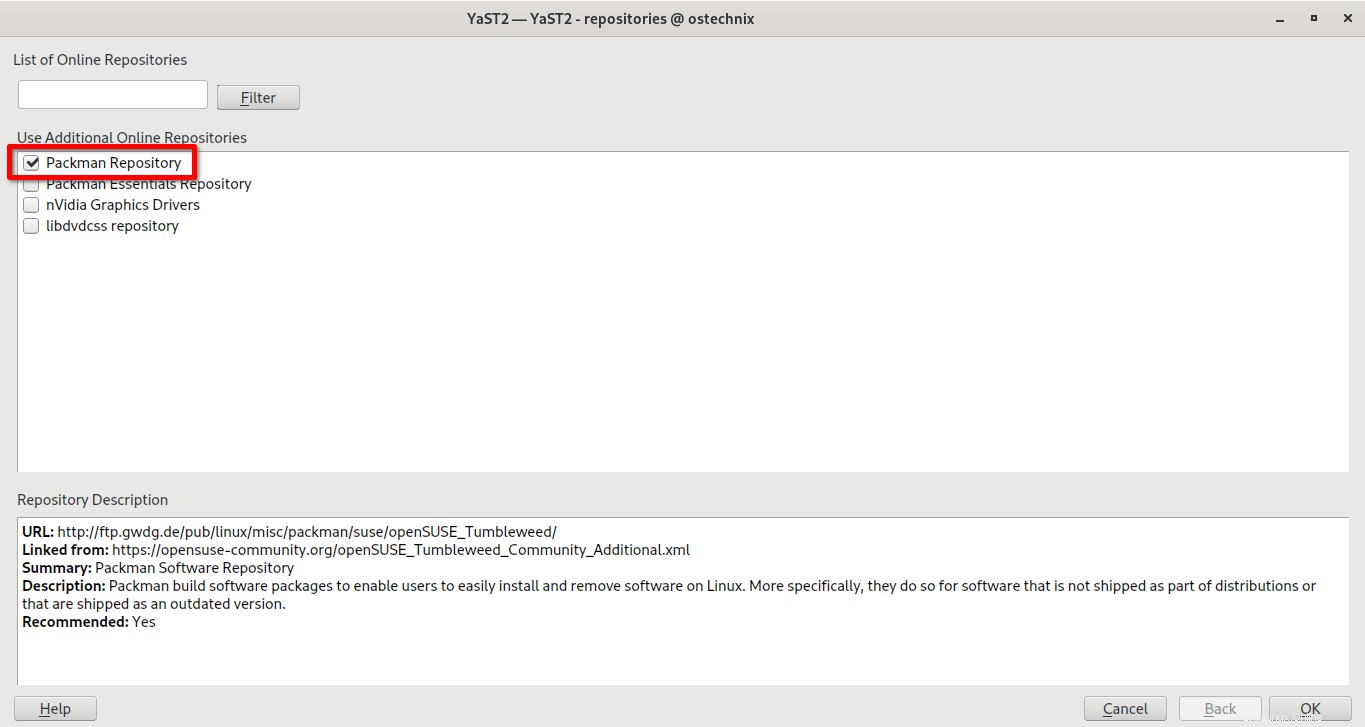
Packmanリポジトリが追加されました。
次に、YaSTコントロールセンターに戻り、[ソフトウェア管理]をクリックします。 。
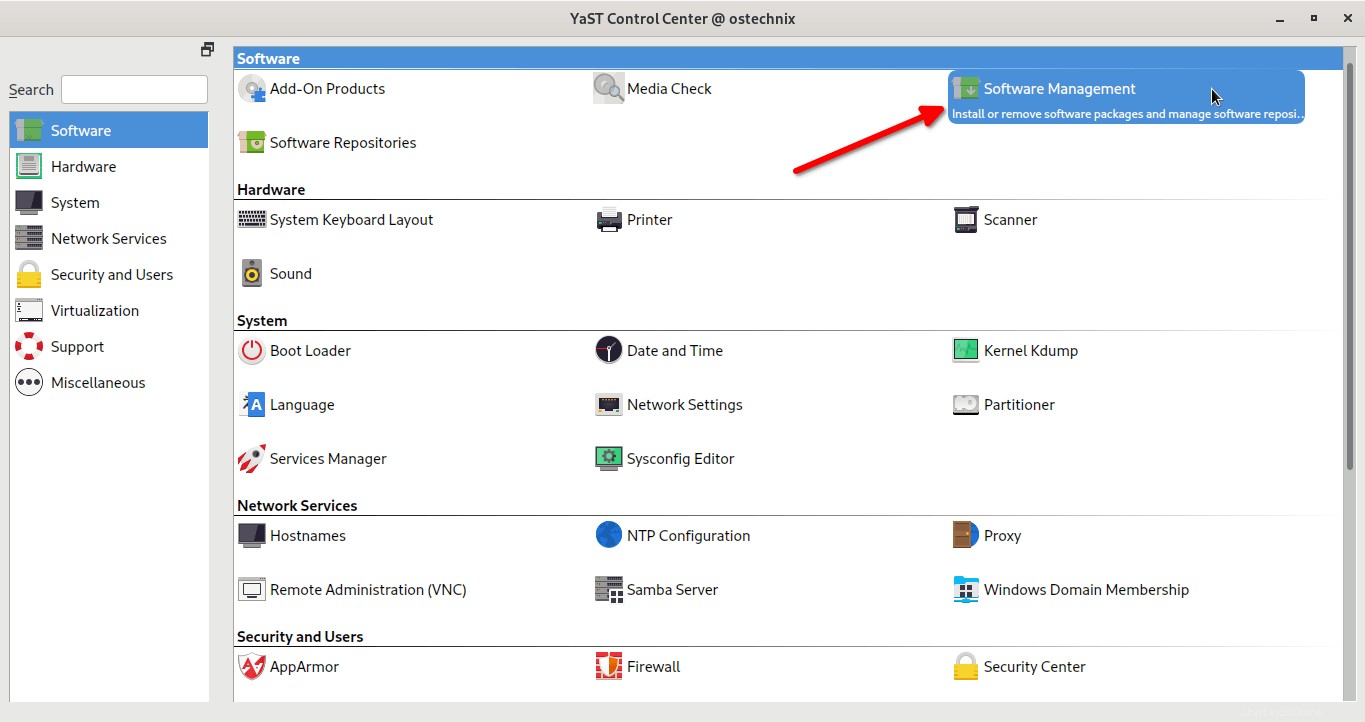
表示に移動します>リポジトリ>パックマン リポジトリ。 [システムパッケージの切り替え]をクリックします Packmanリポジトリからパッケージに。最後に、[同意する]をクリックします インストールを続行します。
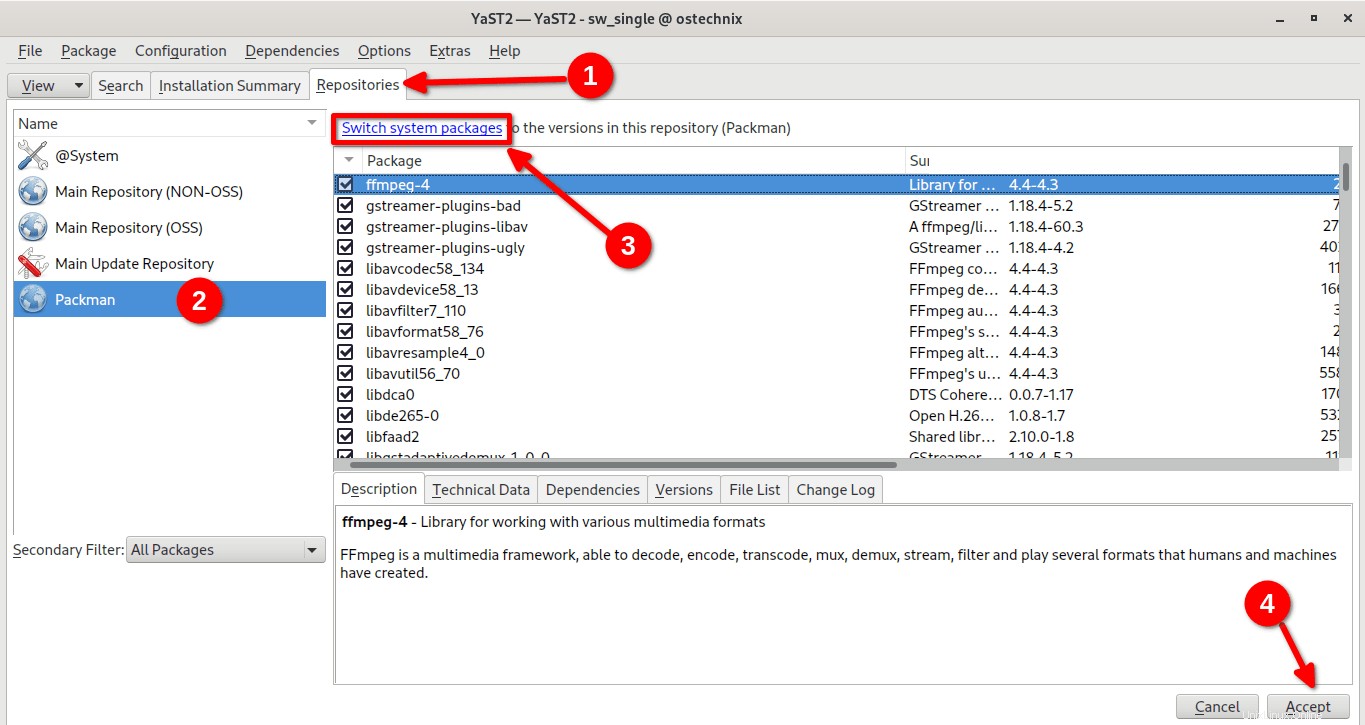
マルチメディアコーデックをインストールすると、ほとんどのマルチメディアファイルを問題なく再生できるようになります。
結論
Packmanは、すべての必須コーデックと非フリーソフトウェアを備えた本格的なopenSUSEデスクトップをセットアップしたい場合に必須です。
もちろん、他の方法(ソースからのコンパイルなど)ですべての重要なコーデックをインストールすることもできます。ただし、制限付きで無料ではないパッケージとコーデックをインストールすることは、Packmanでは非常に手間のかからない作業です。
関連記事:
- FedoraSilverblueのChromiumとFirefoxでH264を有効にする